Résultats de recherche :
×
Qu’est-ce que l’adhésion payante Pro ?
Paid Membership Pro est le plugin de gestion des membres et d’abonnements. Il vous donne tous les outils dont vous avez besoin pour démarrer, gérer et développer votre site d'adhésion. Le plugin est conçu pour les sites de contenu premium, les clubs/associations, les produits d'abonnement, les newsletters et plus encore. Les utilisateurs peuvent sélectionner un niveau d'adhésion, finaliser leur paiement et devenir immédiatement membres de votre site. Vous décidez à quel contenu votre membre peut accéder. Les membres peuvent se connecter, consulter les paiements, mettre à jour les informations de facturation ou annuler leur compte directement sur votre site.
Qu’est-ce que l’intégration payante de l’adhésion Pro ?
Dans l'intégration payante de Membership Pro, vous obtiendrez diverses options d'affichage de connexion sociale à l'aide desquelles vous pourrez afficher les icônes de connexion sociale sur votre page de paiement Membership Pro. Vous aurez également le choix d'attribuer un niveau d'adhésion par défaut aux utilisateurs ou de leur permettre de choisir parmi une liste de niveaux d'adhésion disponibles lors de leur inscription. Connexion WordPress payante Pro à l'aide de l'intégration du plug-in de connexion sociale miniOrange.
Suivez les étapes ci-dessous pour configurer la connexion payante à l'adhésion Pro dans WordPress
 Configurer la connexion payante à l'adhésion Pro dans WordPress
Configurer la connexion payante à l'adhésion Pro dans WordPress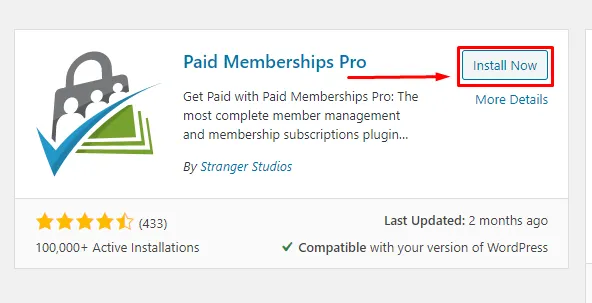
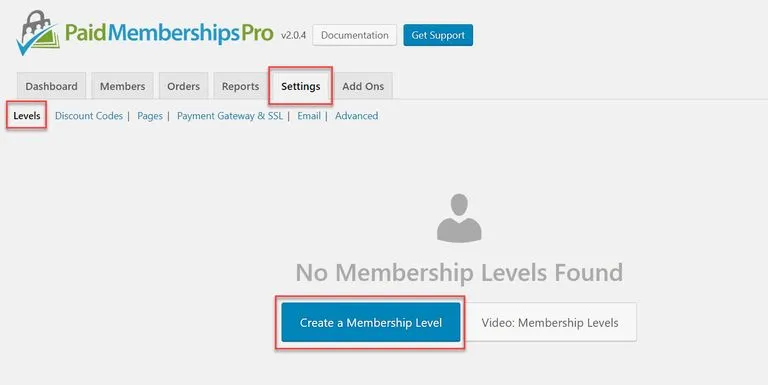
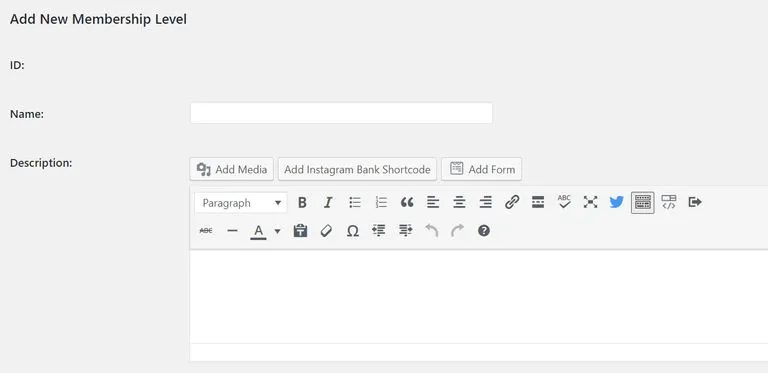
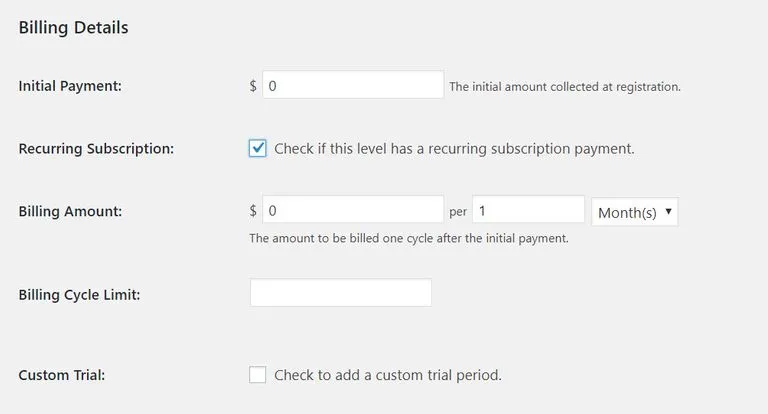
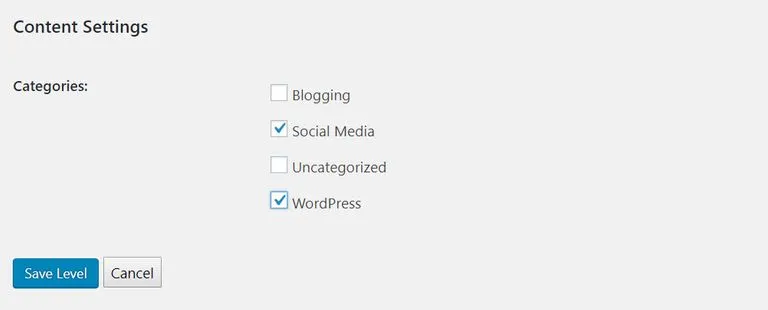
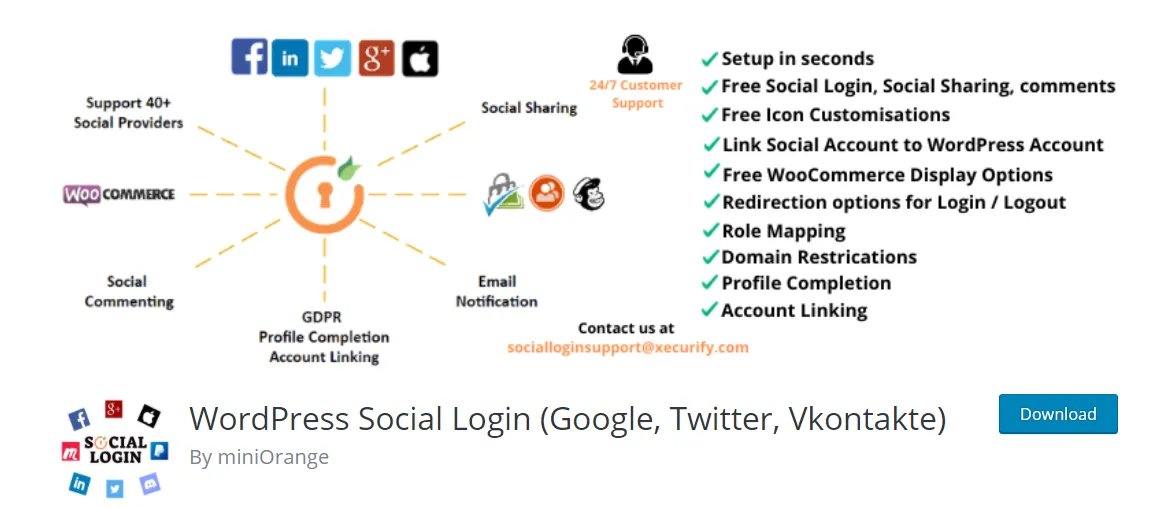
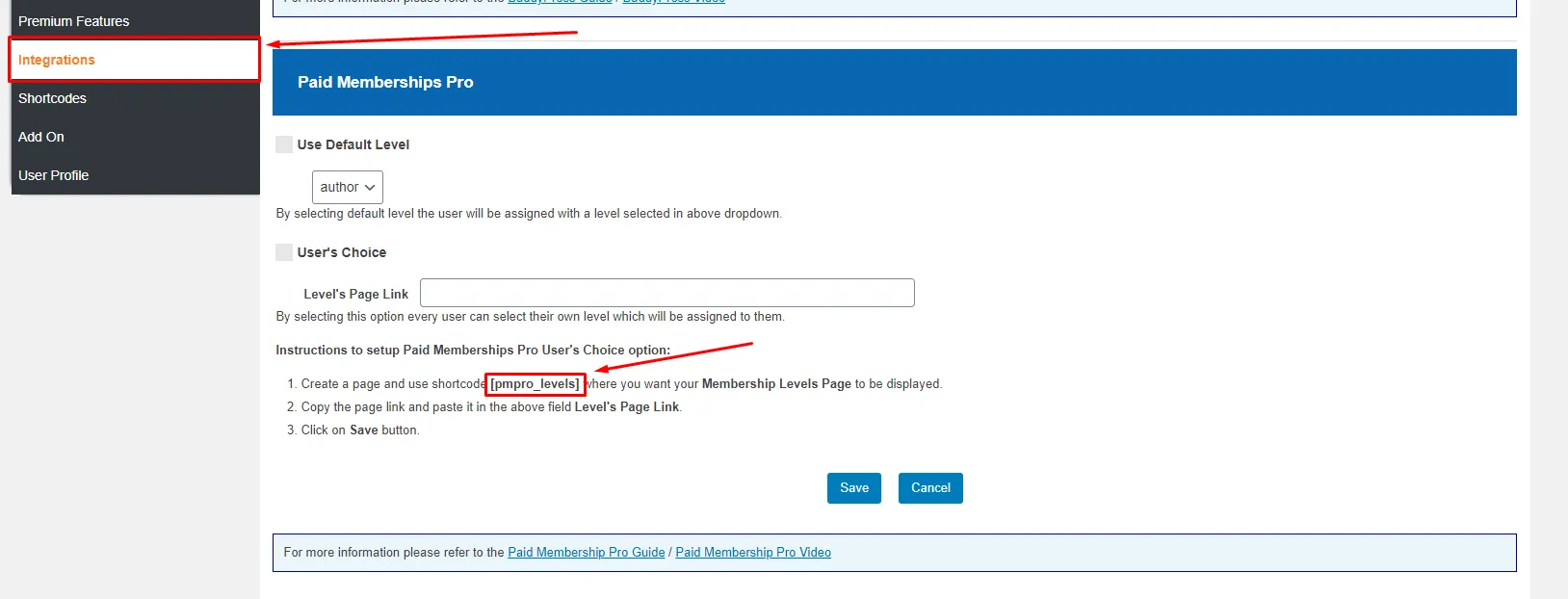
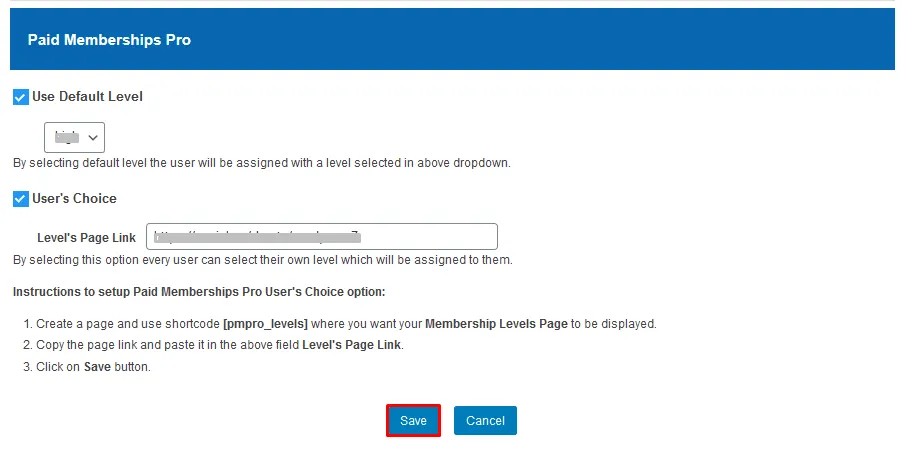
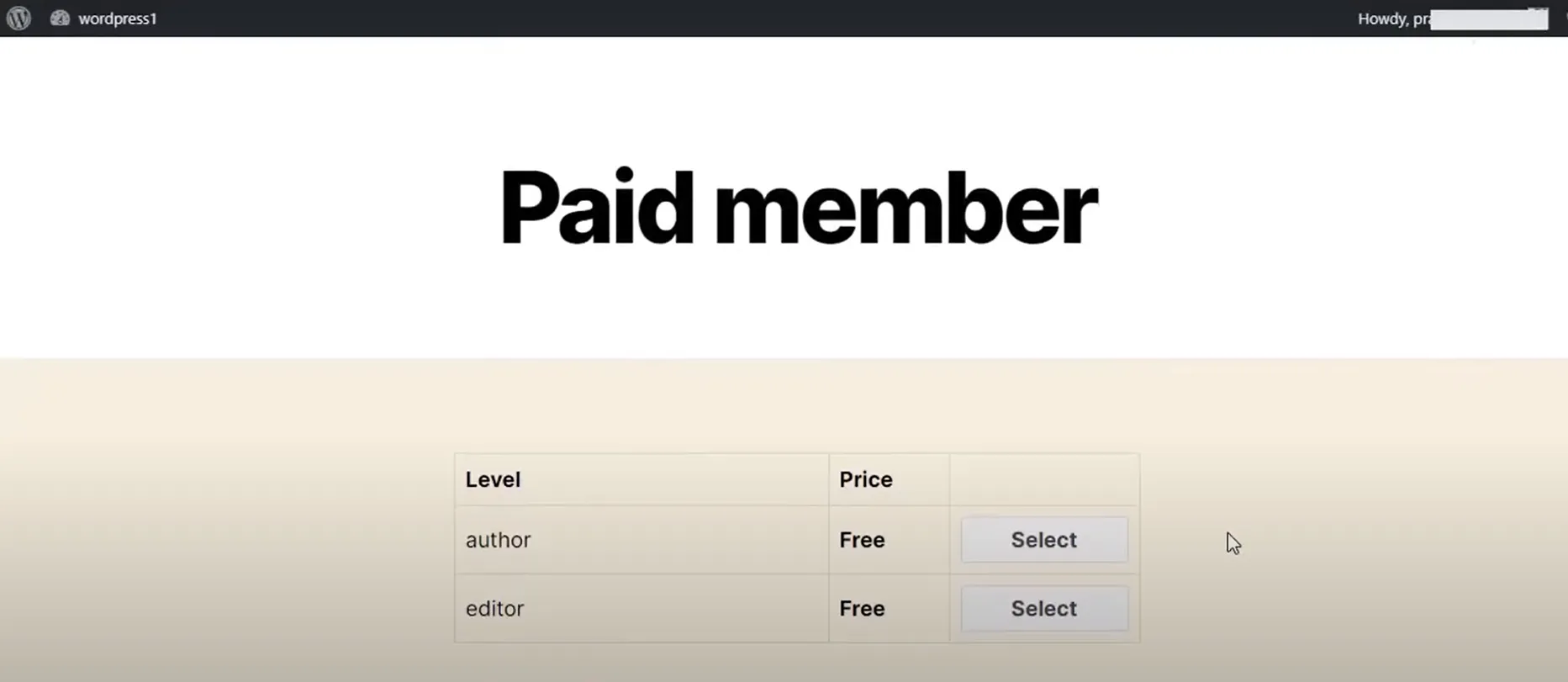
Avec l'intégration de Woocommerce, vous pouvez afficher les boutons de connexion sociale sur les pages Woocommerce et pré-remplir les détails d'un utilisateur dans la facturation et
champs de paiement
Le module complémentaire Discord Integration vous permet de restreindre la connexion/l’inscription
d'utilisateur basé sur
si l'utilisateur est présent
sur le serveur Discord
Hubspot Addon fournit l'intégration Hubspot
où le contact de l'utilisateur sera automatiquement ajouté à la liste de contacts Hubspot sur
inscription réussie via
applications de connexion sociale

Avec le module complémentaire de formulaire d’inscription personnalisé, intégrez les détails des utilisateurs nouveaux et existants. Ajoutez plusieurs champs dont celui renvoyé par les sites sociaux lors de l'inscription
En savoir plus →Le module complémentaire d'intégration Buddypress vous offre à la fois les fonctionnalités de l'option d'affichage Buddypress
et buddypress
mappage d'attributs étendus
Le module complémentaire Mailchimp vous aide à
intégrer les détails des utilisateurs nouveaux et existants. Mailchimp aide à engager votre public avec de beaux e-mails de marque.
Si vous cherchez quelque chose que vous ne trouvez pas, envoyez-nous un e-mail à socialloginsupport@xecurify.com
Besoin d'aide? Nous sommes ici !

Merci pour votre demande.
Si vous n'avez pas de nouvelles de nous dans les 24 heures, n'hésitez pas à envoyer un e-mail de suivi à info@xecurify.com
Cette déclaration de confidentialité s'applique aux sites Web miniorange décrivant la manière dont nous traitons les informations personnelles. Lorsque vous visitez un site Web, celui-ci peut stocker ou récupérer des informations sur votre navigateur, principalement sous la forme de cookies. Ces informations peuvent concerner vous, vos préférences ou votre appareil et sont principalement utilisées pour que le site fonctionne comme vous le souhaitez. Les informations ne vous identifient pas directement, mais elles peuvent vous offrir une expérience Web plus personnalisée. Cliquez sur les titres des catégories pour vérifier comment nous traitons les cookies. Pour la déclaration de confidentialité de nos solutions, vous pouvez vous référer au Politique de confidentialité.
Les cookies nécessaires contribuent à rendre un site Web pleinement utilisable en activant les fonctions de base telles que la navigation sur le site, la connexion, le remplissage de formulaires, etc. Les cookies utilisés pour la fonctionnalité ne stockent aucune information personnelle identifiable. Cependant, certaines parties du site Web ne fonctionneront pas correctement sans les cookies.
Ces cookies collectent uniquement des informations agrégées sur le trafic du site Web, notamment les visiteurs, les sources, les clics et les vues des pages, etc. Cela nous permet d'en savoir plus sur nos pages les plus et les moins populaires ainsi que sur l'interaction des utilisateurs sur les éléments exploitables et ainsi de permettre nous améliorons les performances de notre site Web ainsi que de nos services.
